O PROCX é uma das funções mais modernas e poderosas do Excel, criada para substituir e aprimorar as antigas funções PROCV e PROCH.
Pois, com ela, é possível realizar buscas dinâmicas em qualquer direção, para a esquerda, direita, acima ou abaixo, de forma muito mais flexível.
Além disso, o PROCX permite combinar critérios, retornar múltiplos resultados e trabalhar com valores aproximados ou exatos.
Portanto, neste post, você vai aprender como usar o PROCX no Excel e entender, na prática, por que ele é a melhor opção para quem deseja realizar buscas inteligentes em planilhas.
Vamos lá!
Localizando Estado e Região com PROCX
Observe que, temos uma tabela no Excel contendo o extenso registro de vendas de uma determinada loja:
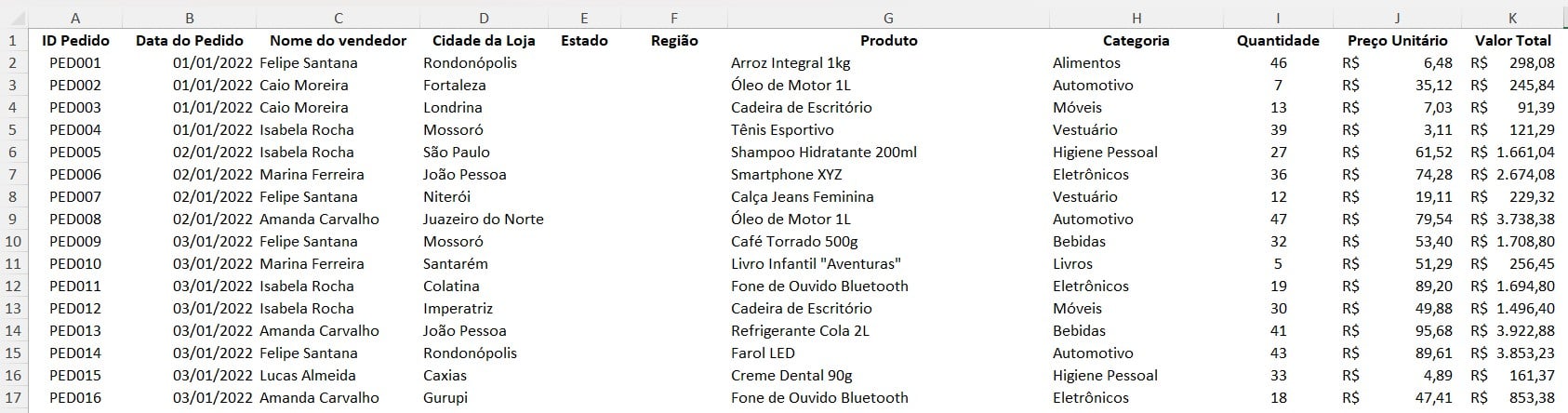
No caso, vamos utilizar a função PROCX para trazer o Estado e a Região das cidades de outras colunas:
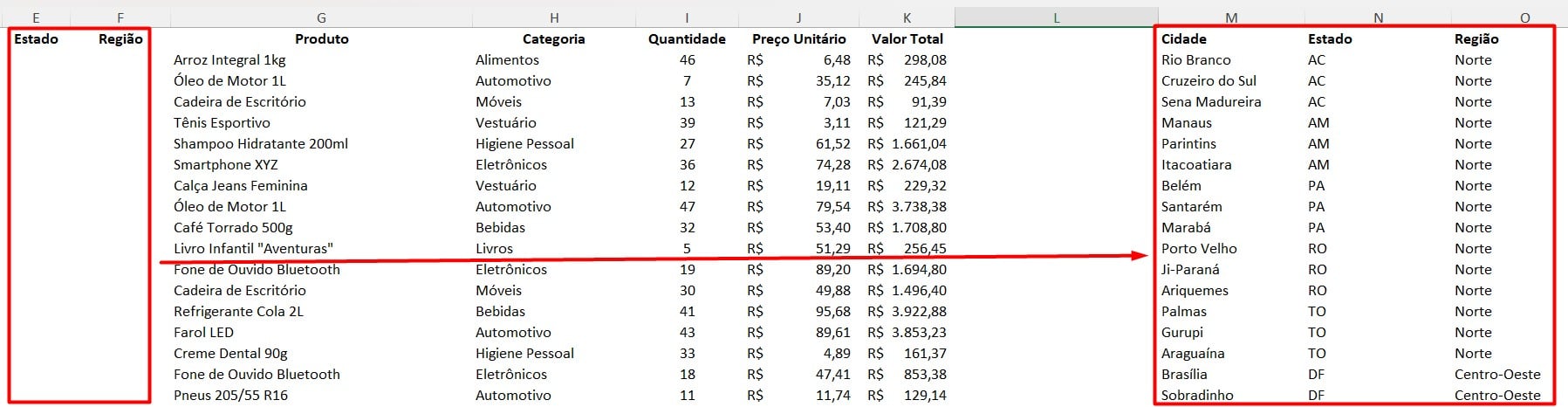
Sendo assim, aplique a função PROCX: primeiro selecione o nome da cidade que deseja buscar, em seguida o intervalo com todas as cidades, e por fim as colunas de Estado e Região correspondentes.
Lembre-se de fixar os intervalos utilizando a tecla F4, para que as referências não se alterem ao copiar a fórmula para outras células.
=PROCX(D2;$M$2:$M$76;$N$2:$O$76)

Assim, após clicar em ENTER e arrastar a fórmula, temos o resultado abaixo:
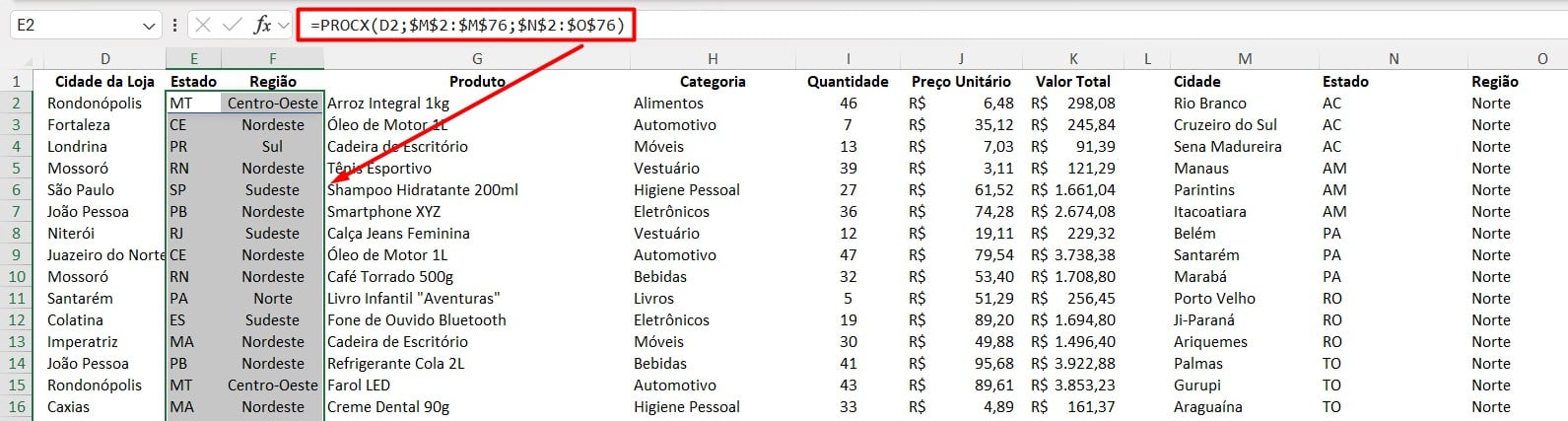
Busca de Dados em Ordem Cronológica
Como segundo exemplo, temos uma tabela com o registro completo de clientes:
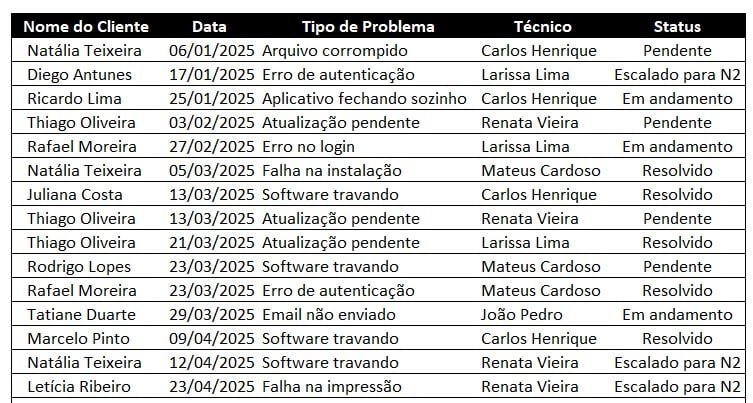
No caso, ao selecionarmos um nome na lista suspensa, as informações correspondentes serão automaticamente exibidas ao lado, conforme os dados da tabela:
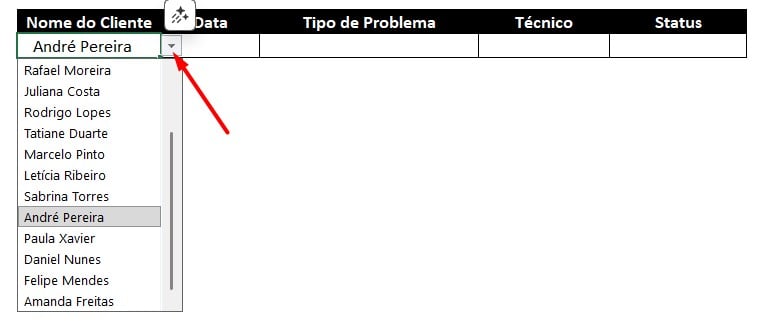
Então, utilize a função PROCX: selecione o nome do cliente, depois a coluna que contém todos os clientes e, por fim, as colunas com as informações desejadas, como tipo de problema, técnico e status:
=PROCX(H3;B3:B32;C3:F32)

Com isso, teremos este resultado:

Porém, queremos que a função retorne apenas o atendimento mais recente, considerando a última data registrada.
Sendo assim, complemente a função adicionando 0 para garantir correspondência exata e -1 no modo de pesquisa para que a busca seja feita de baixo para cima:
=PROCX(H3;B3:B32;C3:F32;;0;-1)

Então, temos o resultado desejado:

Portanto, com essas orientações, você consegue utilizar o PROCX para buscar informações de forma precisa, dinâmica e automatizada, garantindo que sempre seja retornado o registro mais recente para cada cliente.
Curso de Excel Completo: Do Básico ao Avançado.
Quer aprender Excel do Básico ao Avançado, passando por Dashboards? Clique na imagem abaixo e saiba mais sobre este Curso de Excel Completo.
Por fim, deixe seu comentário sobre se gostou deste post tutorial e se você irá usar essas técnicas em suas planilhas de Excel. E você também pode enviar a sua sugestão para os próximos posts. Até breve!



![COMO-FAZER-GRÁFICOS-DE-COLUNA-NO-EXCEL-[PASSO-A-PASSO] Como Fazer Gráfico de Colunas no Excel [Passo a Passo]](https://ninjadoexcel.com.br/wp-content/uploads/2023/10/COMO-FAZER-GRAFICOS-DE-COLUNA-NO-EXCEL-PASSO-A-PASSO-1-304x170.jpg)
![FUNÇÃO-SOMASE-COM-MATRIZ-DINAMICA-NO-EXCEL-[PASSO-A-PASSO] Função SOMASE com Matriz Dinâmica no Excel [Passo a Passo]](https://ninjadoexcel.com.br/wp-content/uploads/2024/03/FUNCAO-SOMASE-COM-MATRIZ-DINAMICA-NO-EXCEL-PASSO-A-PASSO-304x170.jpg)









